


现在我们使用电脑都会用到wifi,有些小伙伴为了自己的无线网络不被别人连接,就设置了隐藏wifi,但是隐藏了之后发现win11连接隐藏wifi连接不上,那么这个时候我们应该怎么办呢?今天小编给大家带来win11连接隐藏wifi连接不上的解决方法。
win11连接隐藏wifi连接的方法:
第一步:首先鼠标点击win11系统任务栏上的【开始菜单】选项,在里面选择设置选项。
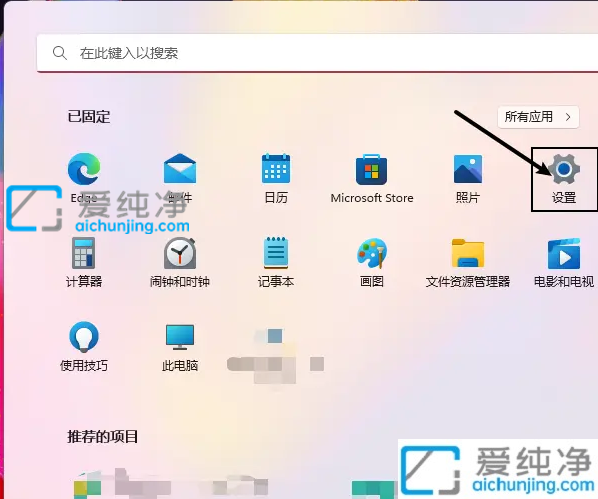
第二步:在打开的win11设置界面中,鼠标点击左侧菜单中的【网络和 Internet】选项。
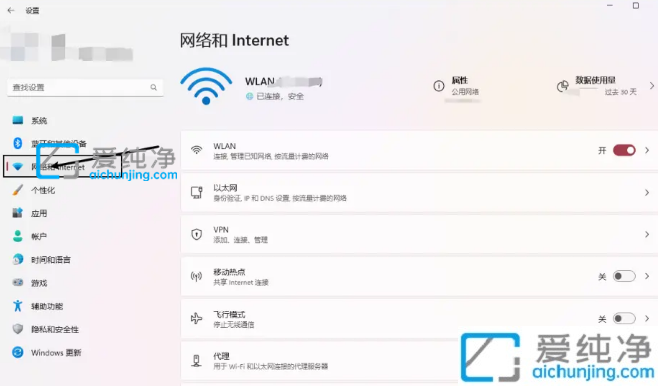
第三步:然后在右侧窗口中选择【高级网络设置(查看所有网络适配器,网络重置)】选项进入。

第四步:在进入高级网络设置界面中,鼠标点击相关设置 选项下面的【更多网络适配器选项】选项。
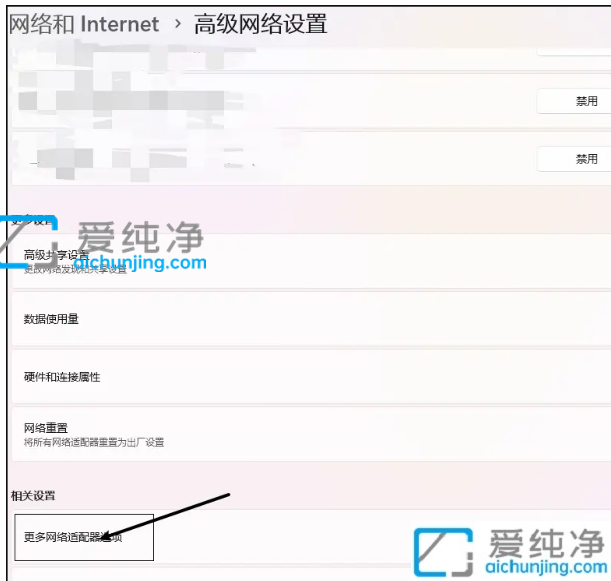
第五步:在弹出的网络连接界面中,鼠标点击无线网卡选项。
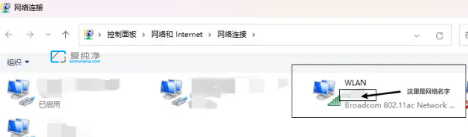
第六步:在打开的WLAN 状态界面中,鼠标点击【无线属性】选项。
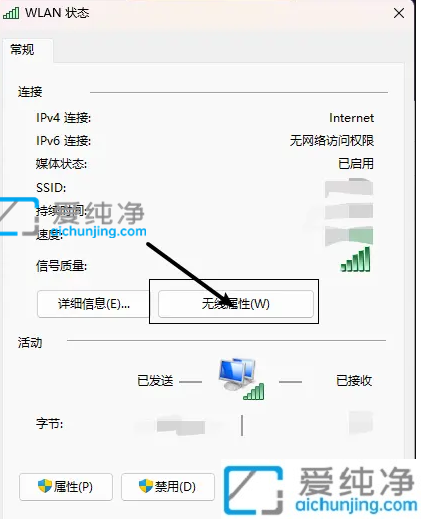
第七步:在进入无线网络属性界面中,勾选 即使网络未广播其名称也连接(SSID)(O) 选项,再鼠标点击【确定】选项。
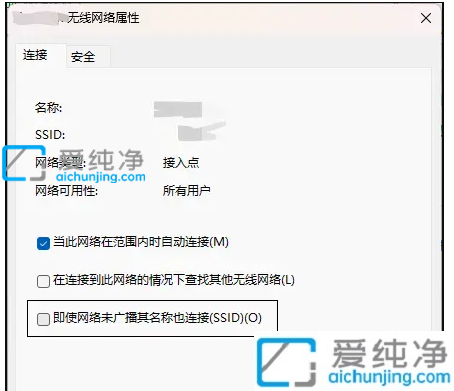
以上介绍win11连接隐藏wifi连接不上的解决方案,更多精彩资讯,尽在爱纯净。
| 留言与评论(共有 条评论) |